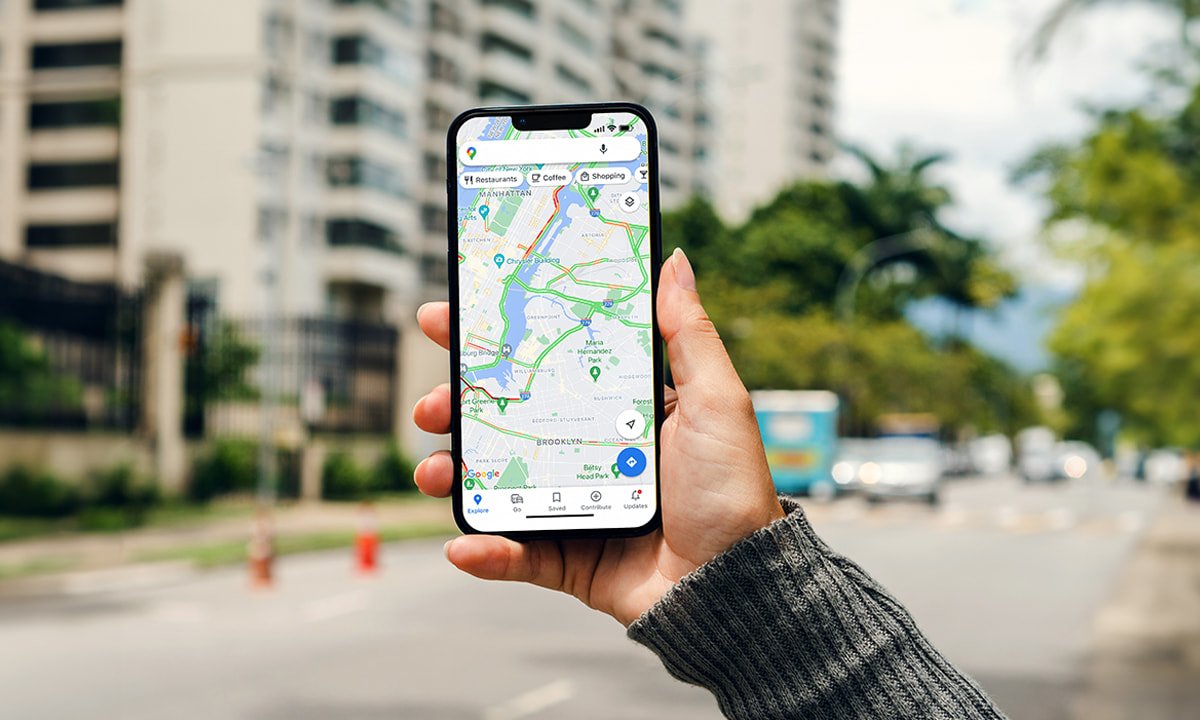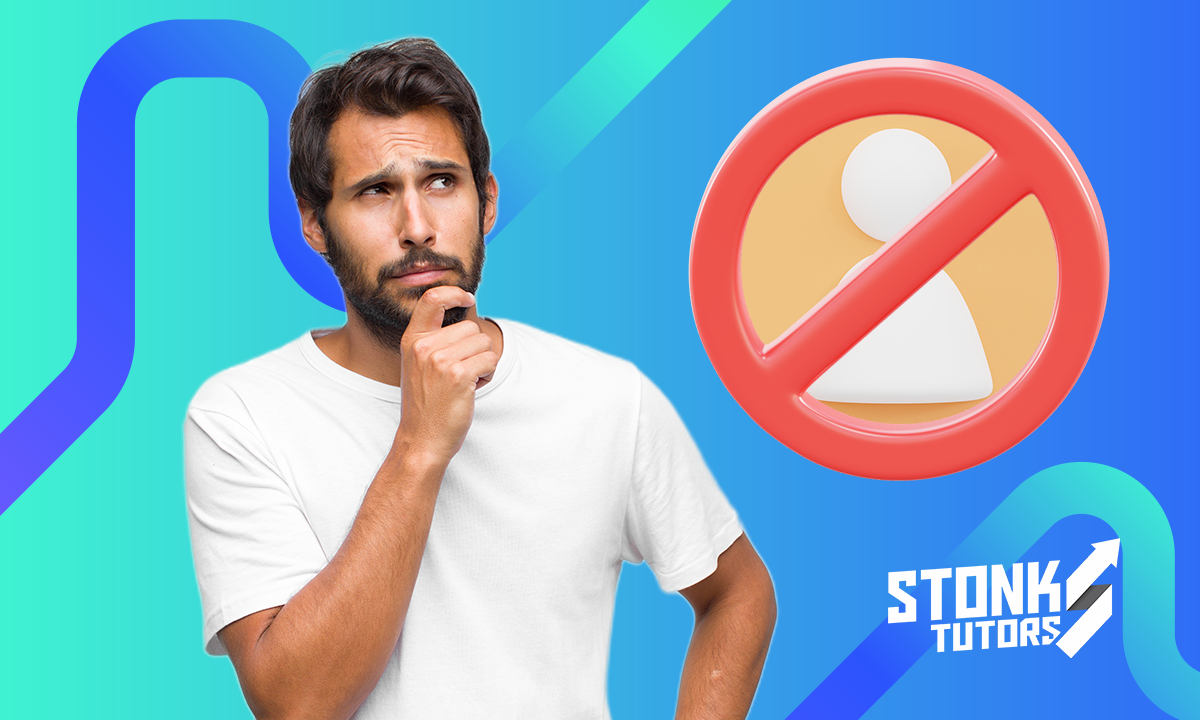La línea de tiempo en Google Maps es una herramienta que nos ayuda a tener un control de los diferentes lugares que hemos visitado durante un viaje. También para llevar un historial de las rutas y vías por las que se ha transitado.
Google Maps es el instrumento ideal de todo viajero. Puedes usarla cuando lo desees. Además, si quieres realizar algún cambio en tu línea de tiempo, es muy fácil editarla para borrar el historial que ya no quieres tener almacenado. En el siguiente artículo te vamos a explicar de forma sencilla los pasos que debes seguir para tener tu propia línea de tiempo en el dispositivo de tu preferencia.
- 10 tips para el buen uso de Google Maps ¡La guía esencial!
- 9 coordenadas que no debes buscar en Google Maps
- Cómo borrar el historial de Google Maps
Paso a paso para construir una línea de tiempo en Google Maps
La función línea de tiempo en Google Maps fue lanzada por el gigante online en el año 2015. A través de ella se puede llevar un registro cronológico de todos los sitios que has visitado y la hora en la que te trasladaste a otro lugar.
Aparte, puedes registrar el tipo de medio que utilizaste para movilizarte, si fue en coche, autobús, caminando o en bicicleta. Con esta herramienta, Google demostró la capacidad que tiene para manejar un alto contenido de datos e información de las personas que navegan por dicha plataforma.
A continuación te mostraremos el paso a paso para construir una línea de tiempo en Google Maps en tu dispositivo móvil:
- Lo primero que debes hacer es activar el servicio e historial de ubicaciones en la cuenta de Google para construir la línea del tiempo.
- Desde tu dispositivo ingresa a la app Google Maps.
- Haz clic en tu imagen de perfil.
- Una vez se despliega el menú te diriges a la opción de ajustes y privacidad.
- Dentro de la opción anterior se encuentra el botón ʺajuste de ubicaciónʺ.
- A continuación debes activar la opción de ubicación para comenzar a llevar el registro.
- Por último, te desplazas al apartado "ajustes de ubicación" en donde vas a proceder a activar el historial de ubicaciones.
El proceso para construir la línea de tiempo en Google Maps es fácil y rápido. Solo debes seguir las indicaciones para que la función comience a llevar un registro de tus movilizaciones.
¿Qué sucede cuando se activa la opción historial de ubicaciones?
Al momento que se activa el historial de ubicaciones en el dispositivo móvil, al instante se comienza a almacenar un registro de todos los sitios donde vayas. Además, se crea historial en otros equipos donde tengas sincronizada la cuenta Google.
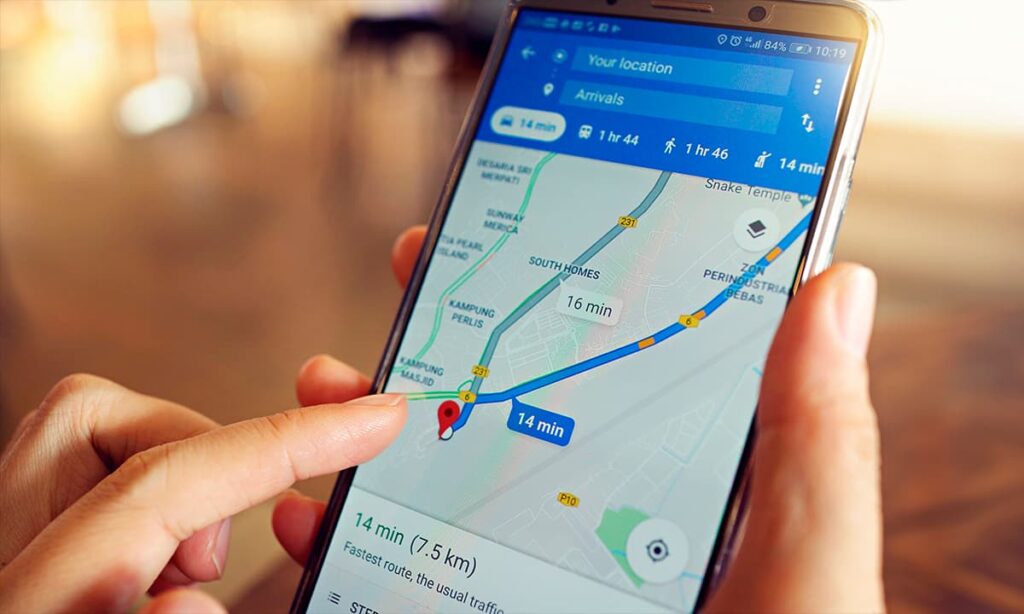
Esta actividad se lleva a cabo en todo momento, hasta cuando no estás utilizando las aplicaciones. En caso de que no quieras seguir manteniendo la opción de historial de ubicaciones activada solo debes seguir los pasos que te explicamos anteriormente.
Sin embargo, si tienes activados otros ajustes que registran tu actividad en la web o en otras aplicaciones, es posible que permanezca un historial de ubicación. El mismo se almacena en la cuenta de Google por tiempo indefinido.
Te explicamos cómo puedes eliminar el historial de ubicaciones de Google
Si lo que deseas es eliminar todos tus registros del historial de ubicaciones en vez de deshabilitar la opción solo debes hacer lo siguiente:
- Desde tu dispositivo móvil ingresa en Google Maps
- Haz clic en el apartado "ajustes", a continuación se desplegará el menú de opciones.
- Elige la opción "Eliminar historial de ubicaciones", también puedes optar por borrar solo una parte del registro almacenado.
- Una vez realizada esta acción, ya queda eliminado todo el historial de ubicaciones de la línea de tiempo de Google Maps.
Vale la pena acotar que, al decidir borrar todo el historial que lleva Google de todas ubicaciones, esto no se puede revertir. Así que dicha decisión la debes pensar muy bien antes de llevarla a cabo para evitar arrepentimientos a futuro.
Beneficios que trae construir una línea de tiempo
Google Maps es una aplicación que desde su lanzamiento se ha actualizado muchas veces. Esto ha traído como resultado la inclusión de herramientas a las cuales se les puede sacar provecho aprendiendo a utilizarlas.
Una de estas es la línea de tiempo. A través de ella los usuarios pueden llevar un diario de todos los lugares que visitan. Aparte, permite realizar otras cosas como:
- Revisar en cualquier momento el historial de ubicación para detallar los sitios por donde pasaste en el transcurso de un día, un mes o un año.
- Acceder desde diferentes plataformas donde tengas sincronizada la cuenta de Google con solo dar clic en el apartado "tu cronología".
- Visualizar por medio de una gráfica el recorrido que haces todos los días.
- Verificar la hora exacta donde te ubicaste en un día determinado.
Por último, la línea de tiempo en Google Maps se puede sincronizar con Google Fotos para mostrar las imágenes que tomaste en los lugares donde estuviste. Sin duda, esta maravillosa herramienta es la aliada perfecta de los viajeros.
Maximiza la exactitud de la línea de tiempo de Google Maps para mejores resultados
Para evitar posibles errores en el registro de tu ubicación puedes mejorar aún más la función de Google Maps realizando lo siguiente:
- Comienza por activar la función "Actividad en la Web y en aplicaciones" desde tu dispositivo móvil. De esta manera, la línea de tiempo de Google Maps utilizará la información almacenada en esos sitios.
- Confirma los lugares donde has ido para que la línea de tiempo lo registre más rápido. Esta opción la puedes ejercer de forma manual con solo ingresar a tu cuenta de Google.
Por medio de estos simples pasos podrás tener una línea de tiempo en Google Maps más precisa. Y así poder llevar un control de tu historial de ubicación más confiable.